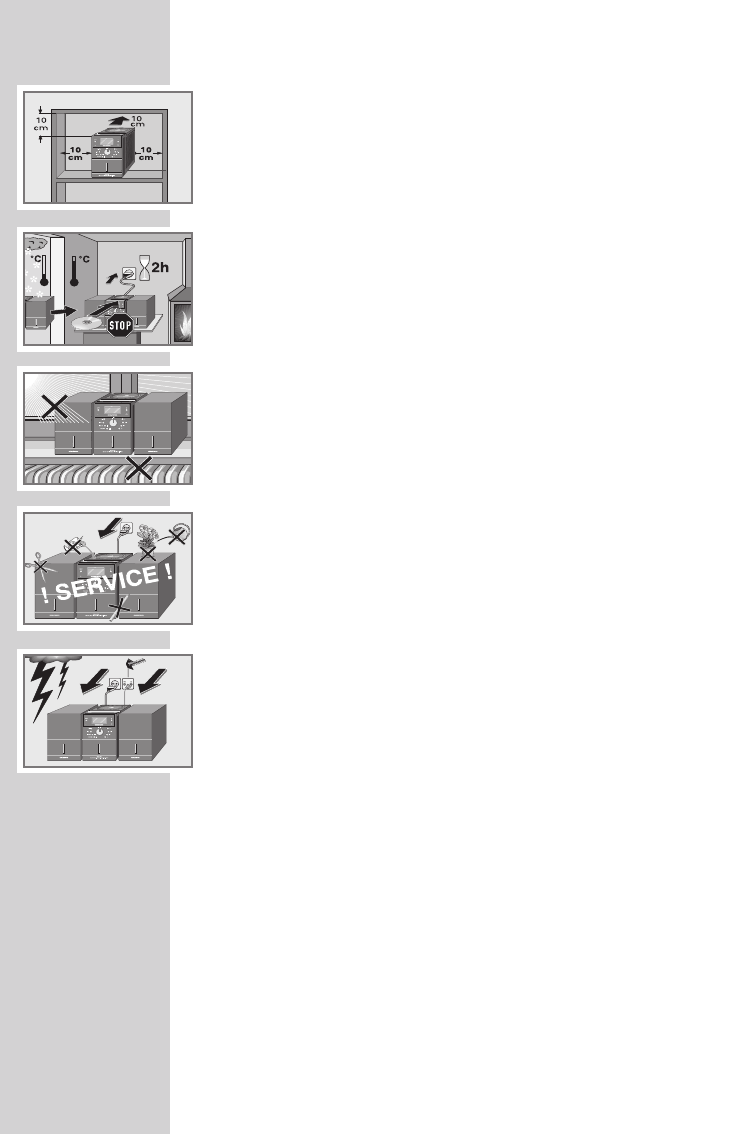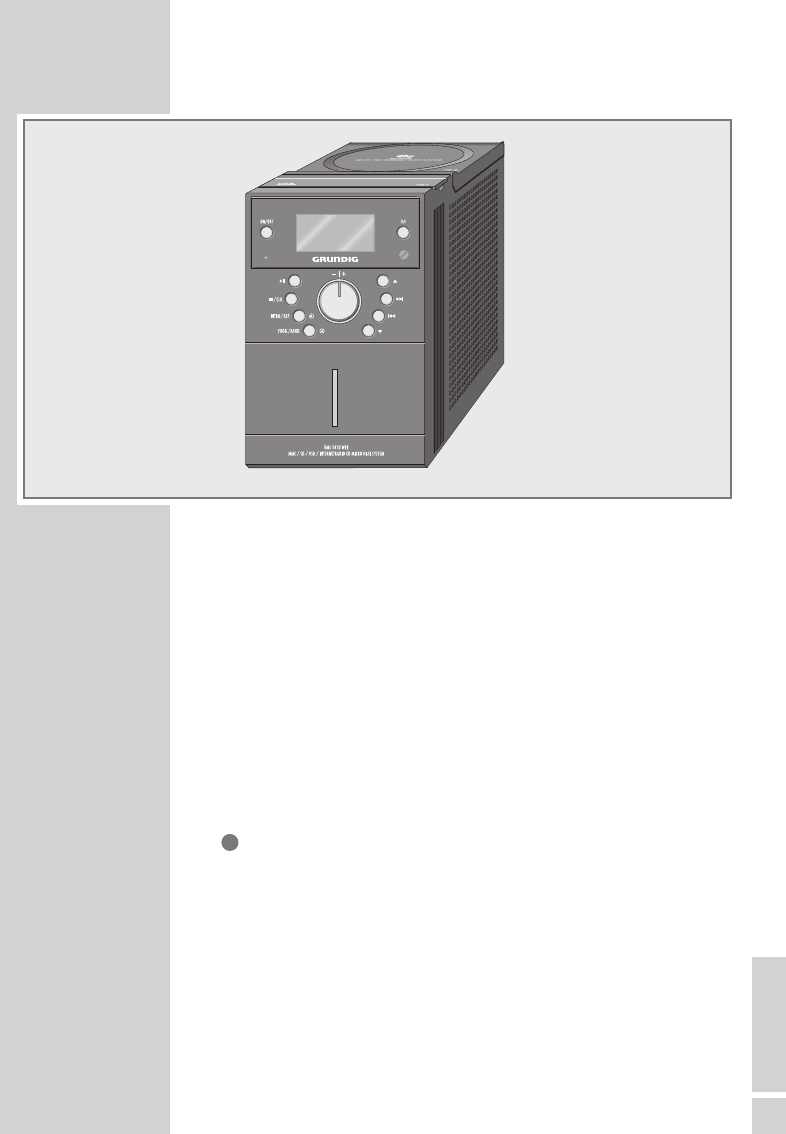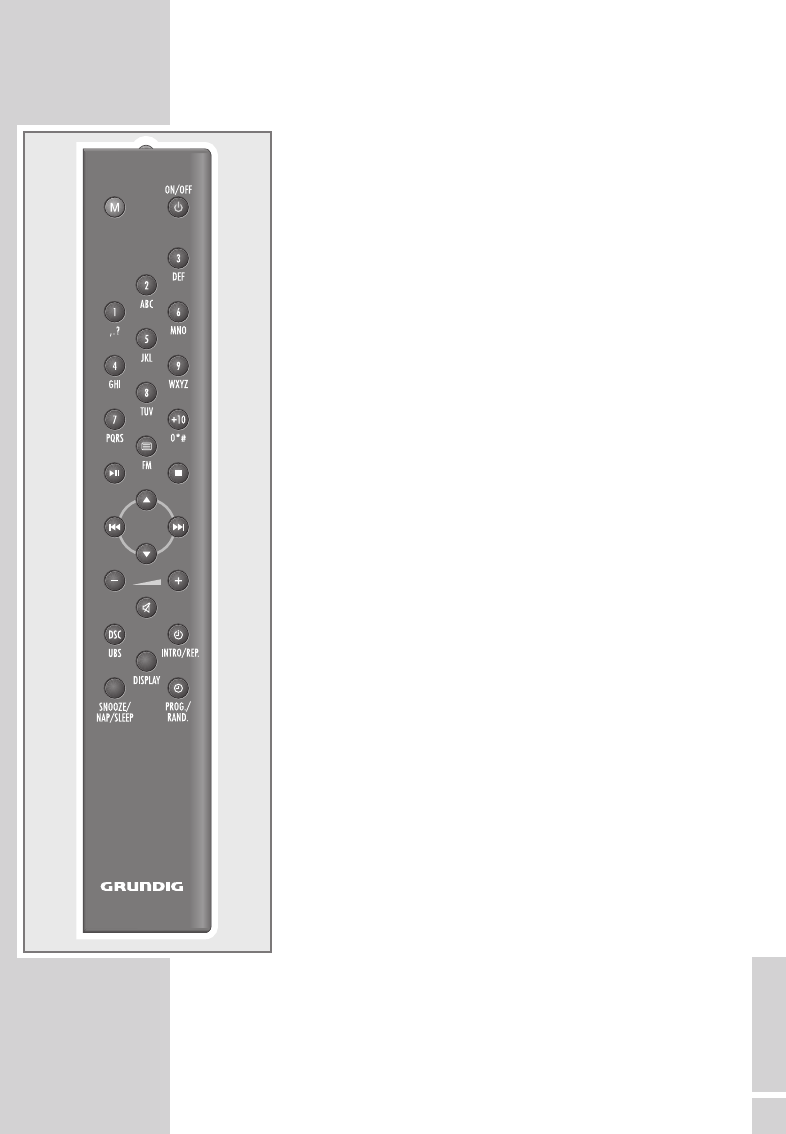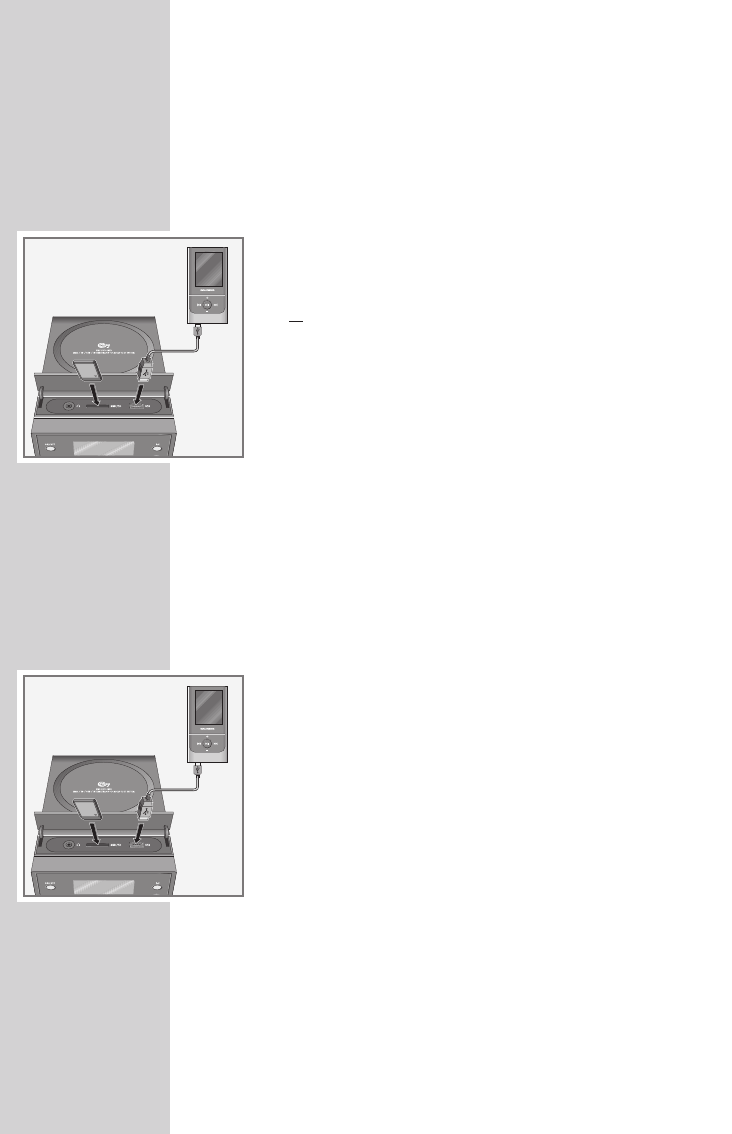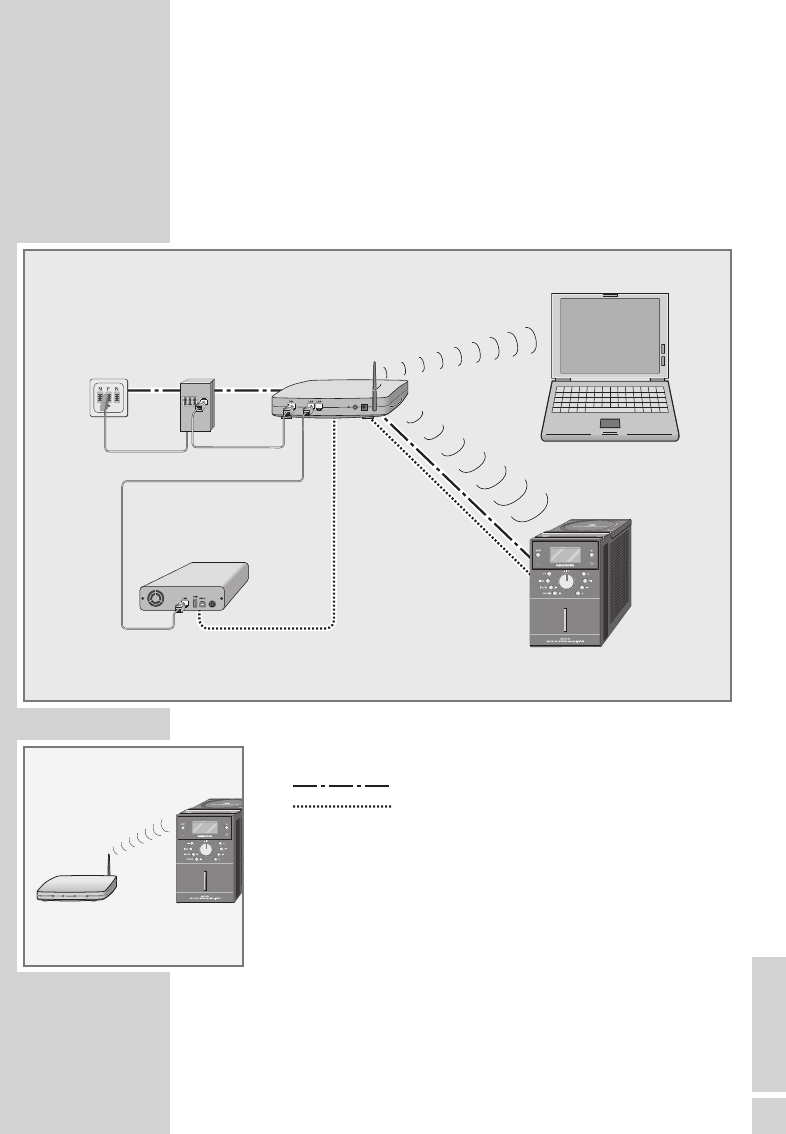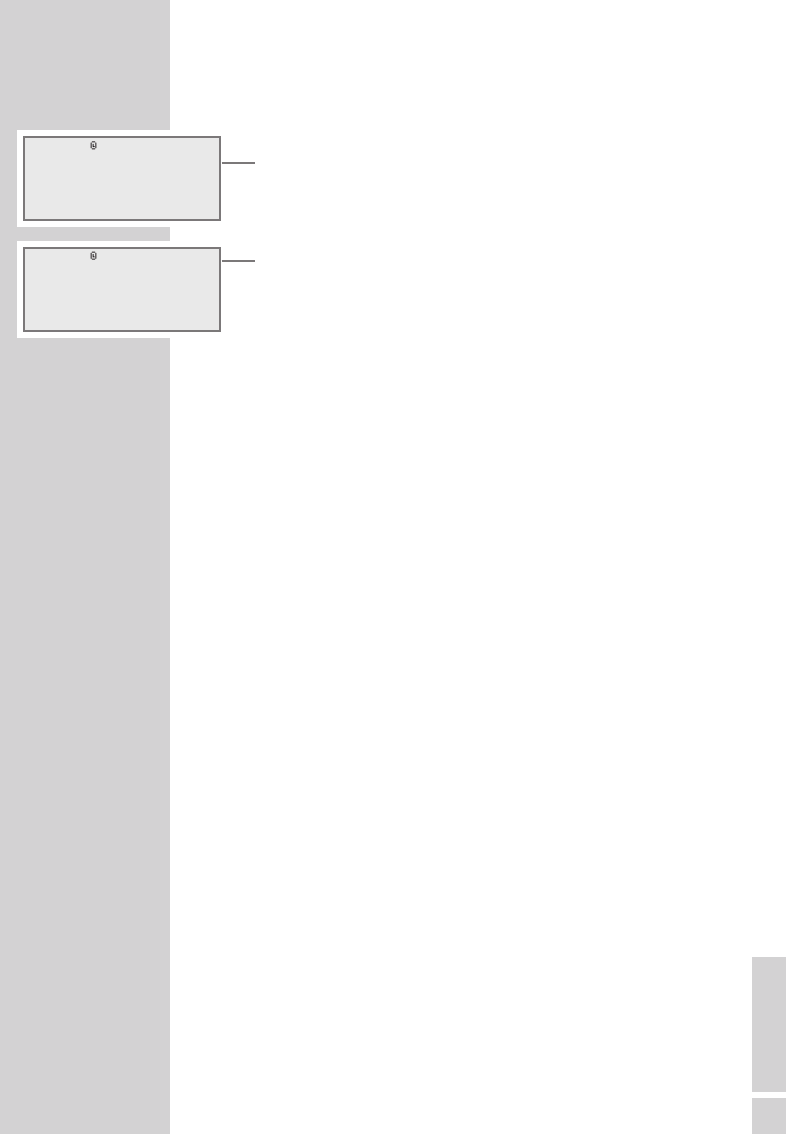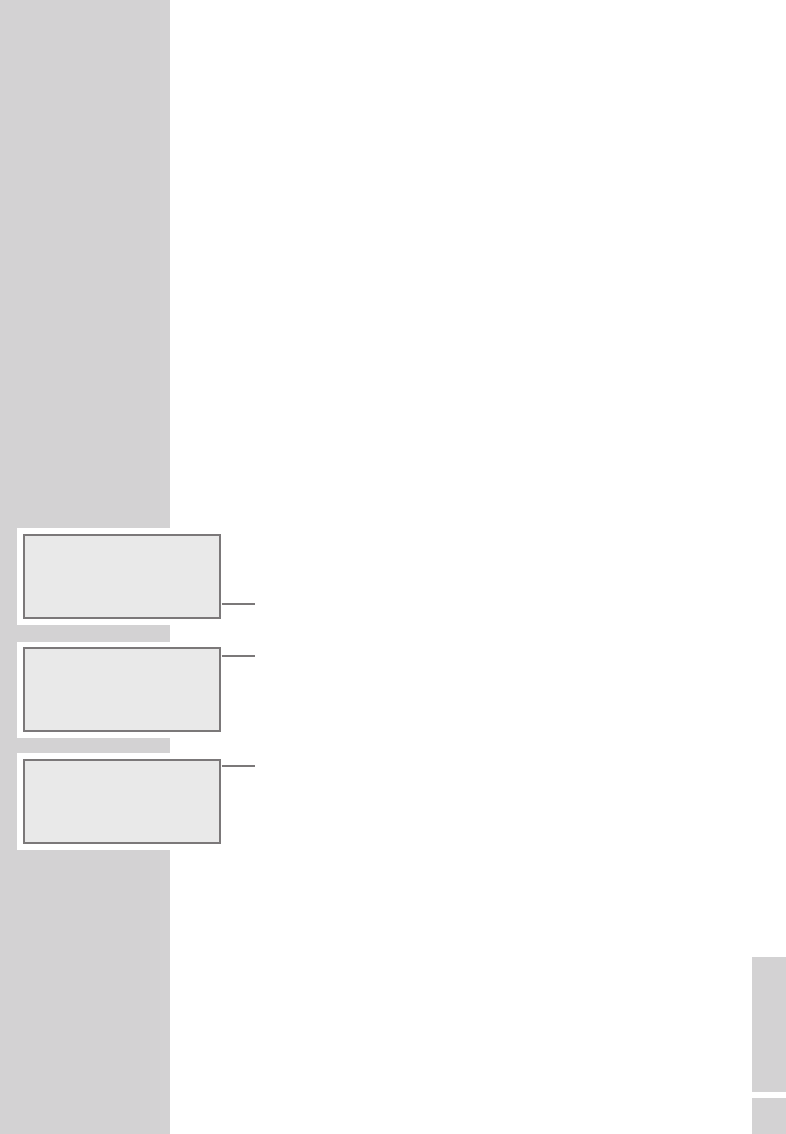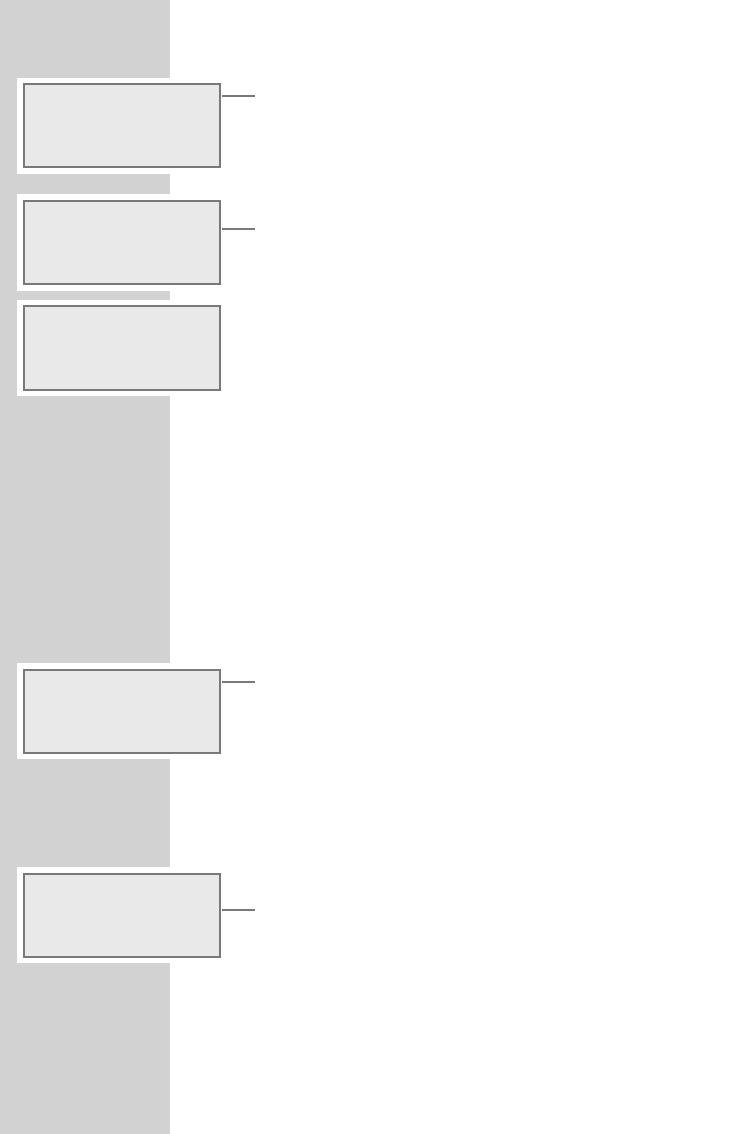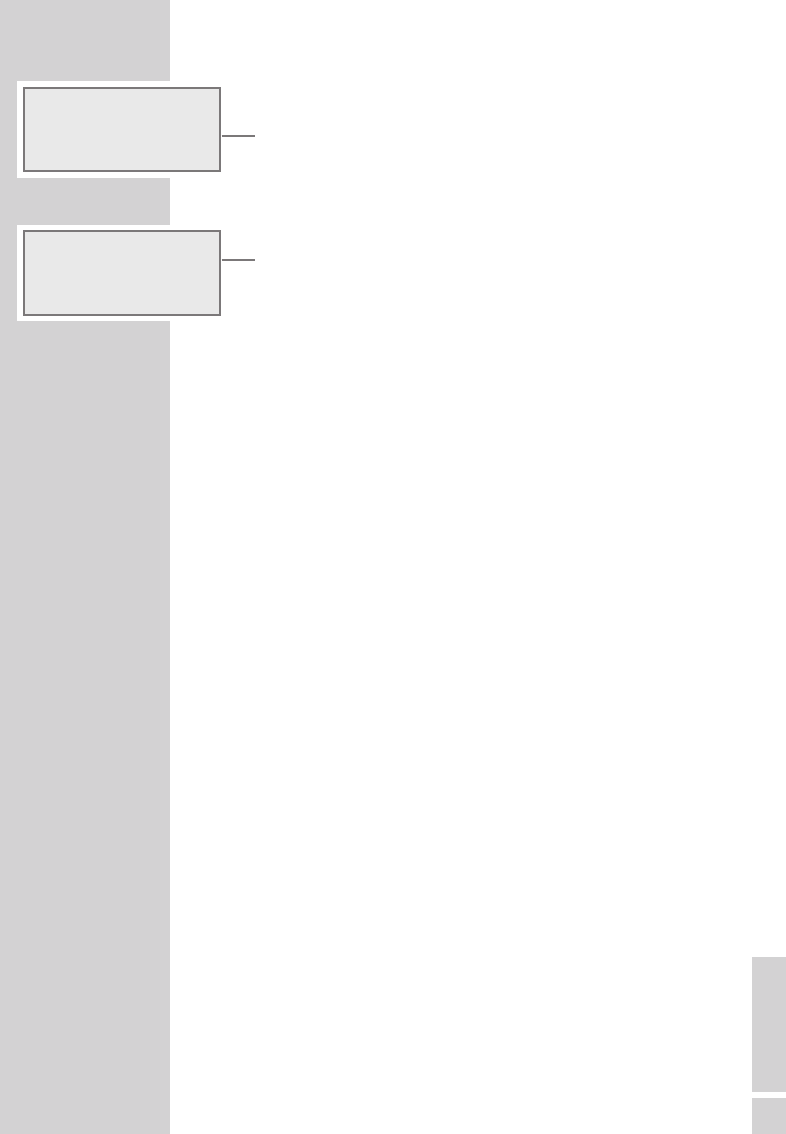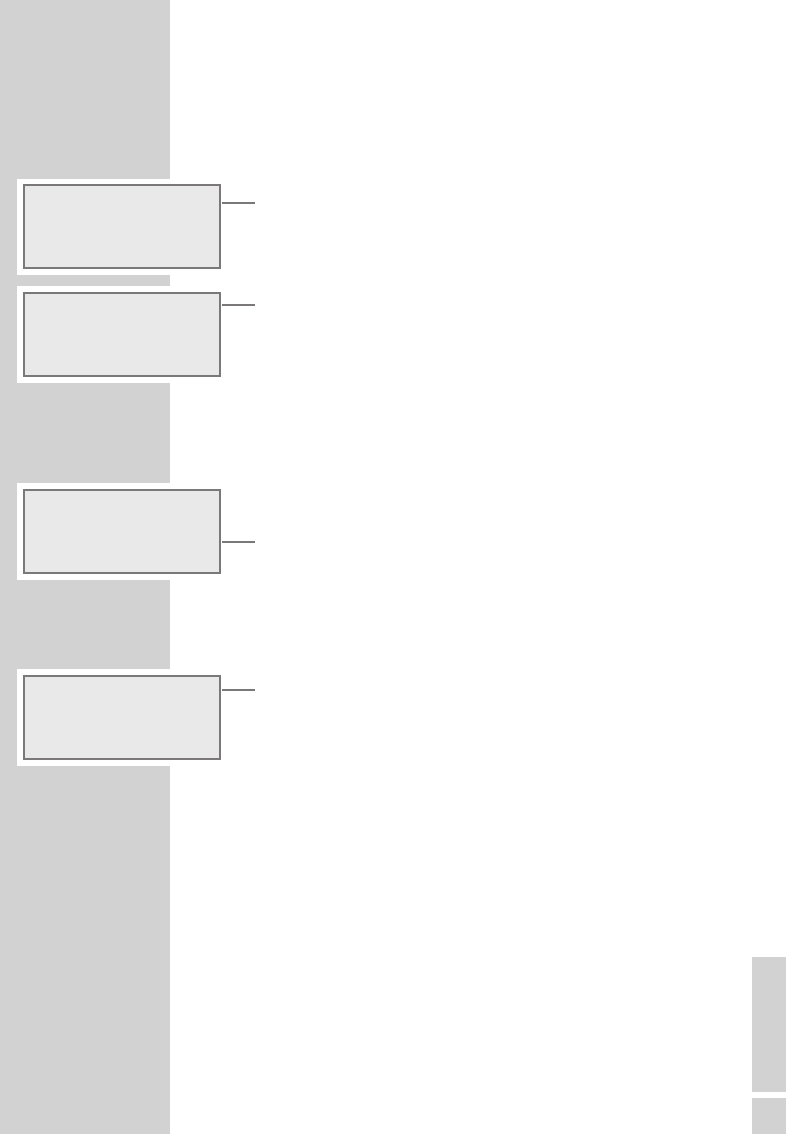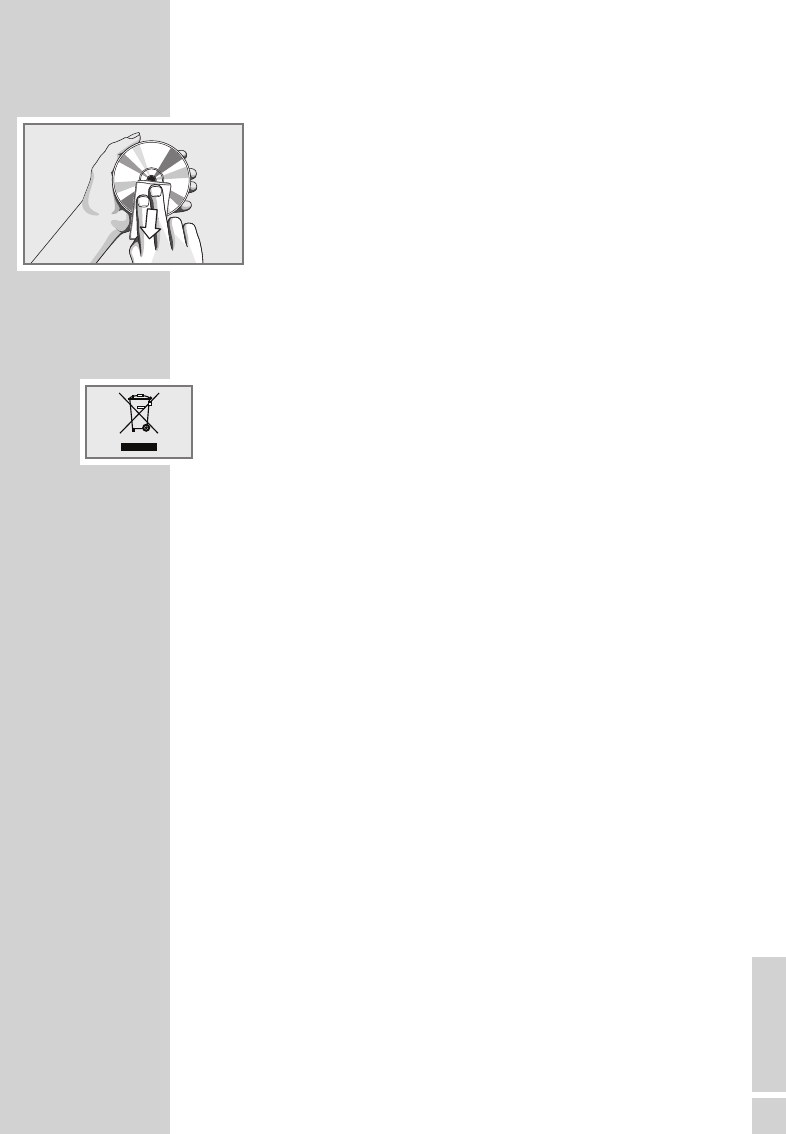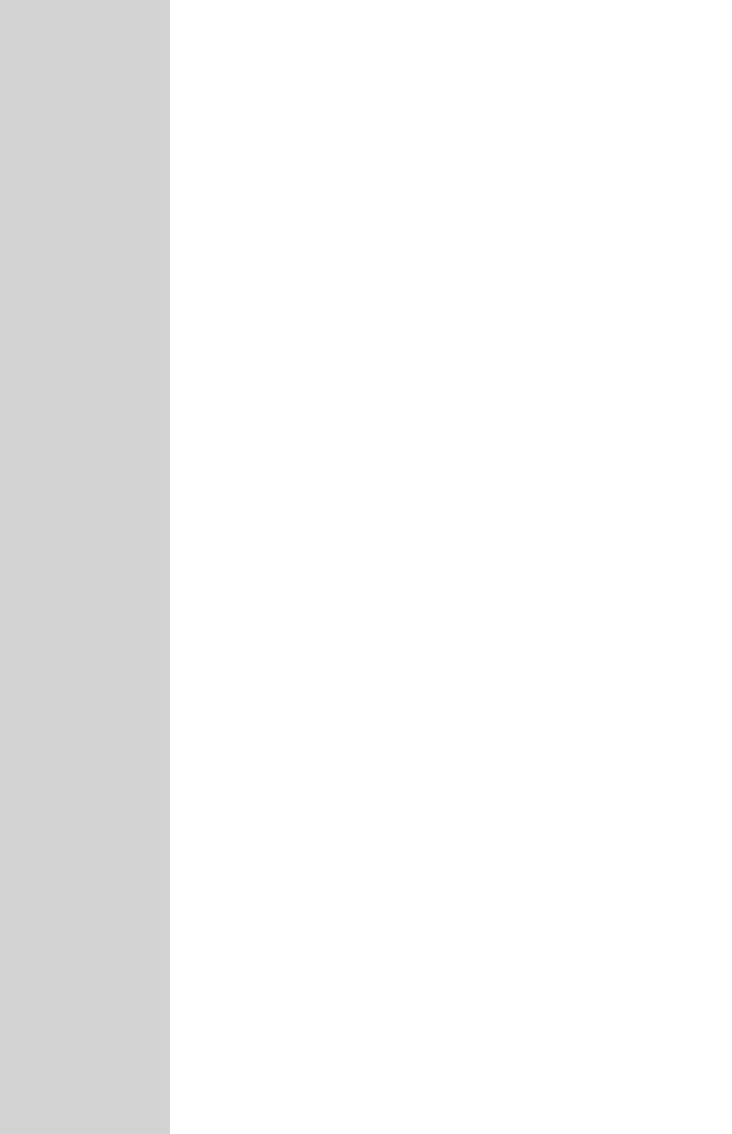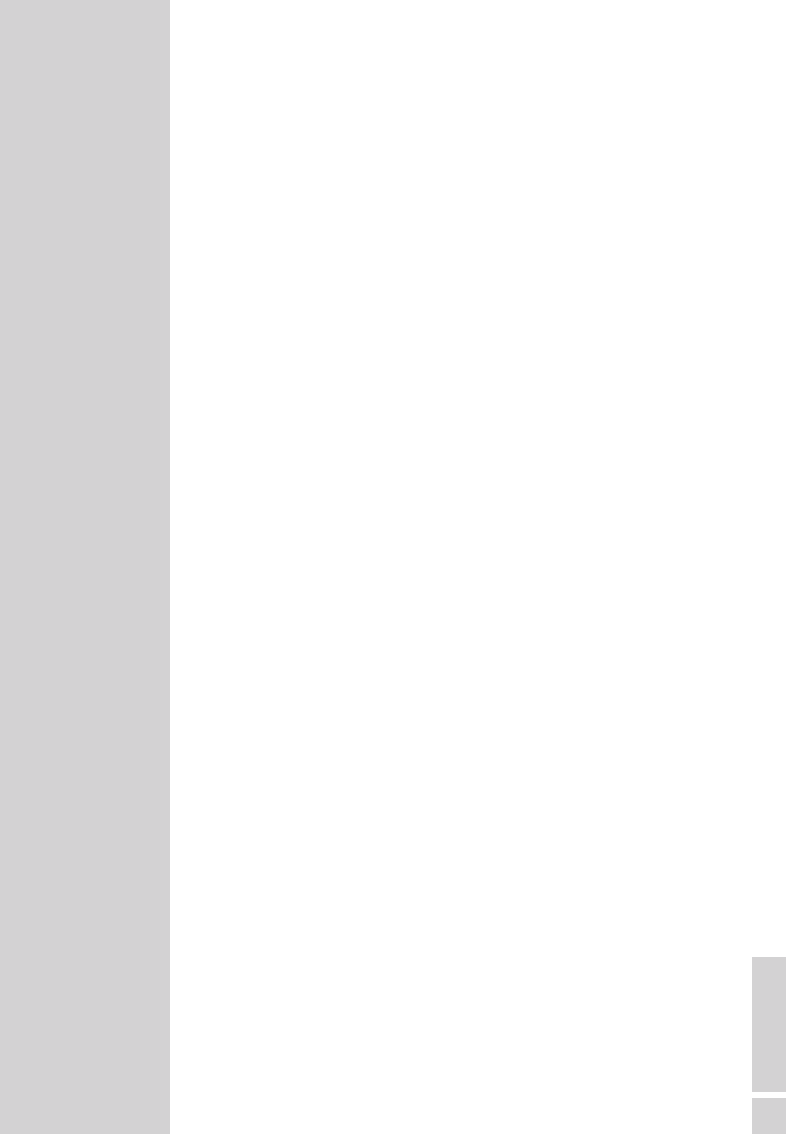Het is belangrijk dat u bij het installeren de volgende aanwijzingen
in acht neemt:
De hifi-installatie is voor de weergave van geluidssignalen bestemd.
Elk ander gebruik is uitdrukkelijk verboden.
Als u uw hifi-installatie in rekken, kasten etc. wilt opstellen, zorg dan
voor voldoende ventilatie van de hifi-installatie. Er moet een vrije
ruimte van minstens 10 cm aan de zijkant, bovenaan en aan de ach-
terkant van de hifi-installatie in acht genomen worden.
Bedek de hifi-installatie niet met kranten, zakdoeken, gordijnen, etc.
Houd bij het installeren van de hifi-installatie rekening met het op-
pervlak van meubels. Deze oppervlakken hebben de meest ver-
schillende soorten laklagen en kunststoflagen die meestal chemische
toevoegingsmiddelen bevatten. Deze toevoegingsmiddelen tasten
onder andere het materiaal van de toestelvoeten aan. Zo blijven er
resten achter op het meubel, die slechts moeilijk of helemaal niet
meer verwijderd kunnen worden.
Als u de hifi-installatie heeft blootgesteld aan sterke temperatuur-
schommelingen, bijvoorbeeld door transport van een koud naar een
warm vertrek, dient u de hifi-installatie ten minste twee uur niet te
gebruiken.
De hifi-installatie is bestemd voor gebruik in droge ruimten. Als u het
toestel toch buiten wilt gebruiken, moet u er in ieder geval voor zor-
gen dat het toestel beschut is tegen vocht (regen, waterdruppels).
Gebruik de hifi-installatie alleen in een gematigd klimaat.
Zet de hifi-installatie niet vlakbij de verwarming of in de volle zon. Dit
kan de koeling verstoren.
Zet geen met vloeistof gevulde voorwerpen (bijv. vazen) op de hifi-
installatie. Steek geen vreemde voorwerpen in het cd-vak.
Zet geen open brandbronnen, b.v. kaarsen, op de hifi-installatie.
Reinig de hifi-instalatie alleen met een schone, droge doek. Gebruik
geen chemische reinigingsproducten.
Maak de hifi-installatie in geen geval open. Bij schade die door
ondeskundige ingrepen ontstaat, verliest u elke aanspraak op
garantie.
Onweer vormt een bedreiging voor alle elektrische apparatuur. Ook
als de hifi-installatie uitgeschakeld is, kunnen door blikseminslag in
het stroom-/antennenet beschadigingen optreden. Trek daarom al-
tijd de net- en de antennestekker uit het stopcontact als het onweert.
Als er defecten optreden, bijvoorbeeld door een elektrostatische
oplading of een korte overspanning van het stroomnet, zet dan het
toestel terug. Trek hiervoor de netstekker uit het stopcontact en sluit
deze na enkele seconden opnieuw aan.
Sluit geen apparatuur aan als uw hifi-installatie ingeschakeld is.
Schakel voor het aansluiten ook de andere toestellen uit!
Zorg ervoor dat de netstekker vrij toegankelijk is!
OPSTELLEN EN VEILIGHEID
----------------------------------
4